Відкрийте персоналізацію початкового екрана одним клацанням миші
Сьогодні я поділюся з вами приємною ексклюзивною порадою. Я виявив приховану секретну функцію Windows 8.1, яка дозволяє відкрити параметри персоналізації початкового екрана одним клацанням миші. Як ви могли переконатися з особистого досвіду, відкриття персоналізації початкового екрана вимагає кількох кроків. Ви повинні перейти на початковий екран, потім відкрити Charms і натиснути «Персоналізація». Це вимагає занадто багато кліків, і якщо вам часто потрібно змінювати налаштування персоналізації, це може стати втомливим. Відтепер ви зможете створити спеціальний ярлик де завгодно, напр. прямо на вашому робочому столі! Давайте розглянемо цю корисну функцію.
Реклама
Дотримуйтесь цих простих інструкцій, щоб створити ярлик для персоналізації:
- Клацніть правою кнопкою миші на робочому столі та виберіть «Створити» -> «Ярлик» у контекстному меню:
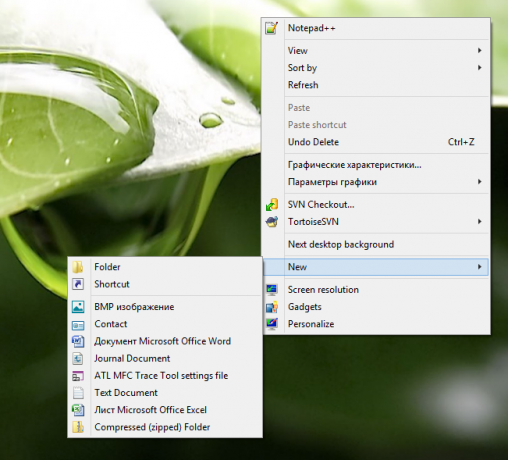
- Введіть або скопіюйте та вставте наступне як цільовий ярлик:
"%localappdata%\Packages\windows.immersivecontrolpanel_cw5n1h2txyewy\LocalState\Indexed\Settings\en-US\SettingsPane_{911DD688-AEBA-4214-8C58-9C8FBC8C0710"msПримітка: "en-us" тут означає англійську мову. Змініть його відповідно на ru-RU, de-DE і так далі, якщо ваша мова Windows відрізняється.
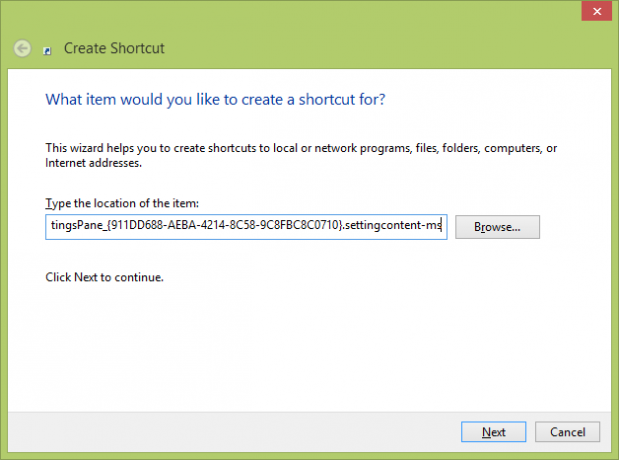
- Дайте ярлику будь-яку назву на ваш вибір:
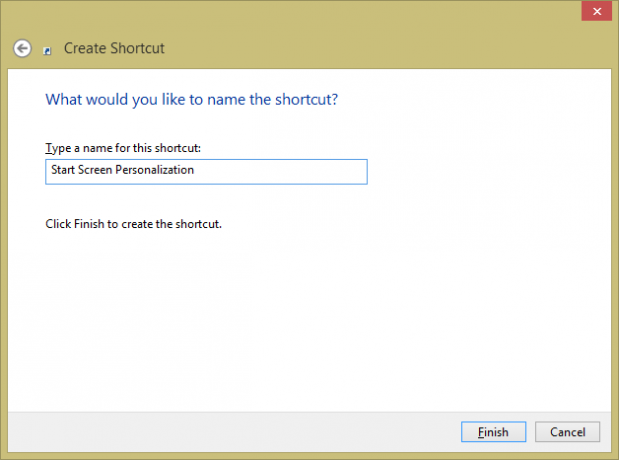
- За бажанням встановіть потрібну піктограму для щойно створеного ярлика:
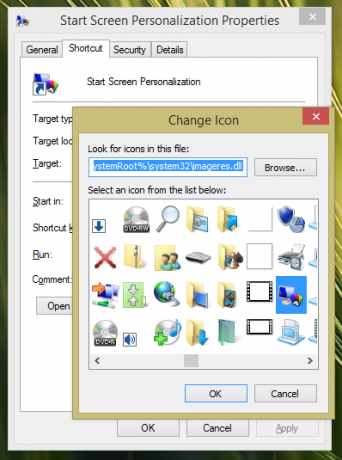
- Тепер ви можете спробувати цей ярлик у дії та закріпити його на панелі завдань або на самому стартовому екрані (або всередині свого меню «Пуск», якщо ви використовуєте якесь стороннє меню «Пуск», як-от Класична оболонка). Зауважте, що Windows 8.1 не дозволяє закріпити цей ярлик ні до чого, але є обхідний шлях.
Щоб закріпити цей ярлик на панелі завдань, скористайтеся чудовим безкоштовним інструментом під назвою Закріпити на 8.
Щоб закріпити цей ярлик на початковому екрані, потрібно розблокувати пункт меню «Закріпити на початковому екрані» для всіх файлів у Windows 8.1.
Це воно! Тепер щоразу, коли вам потрібно швидко отримати доступ до цього, ви можете просто натиснути цей ярлик, і він перенесе вас ПРЯМО до персоналізації початкового екрана!
Перегляньте наступне відео, якщо у вас залишилися запитання:

